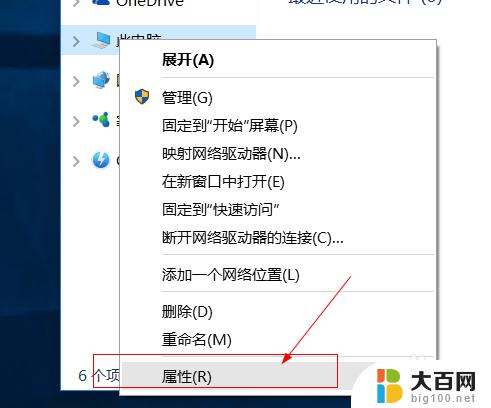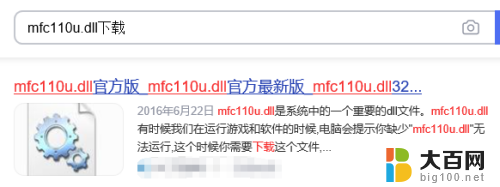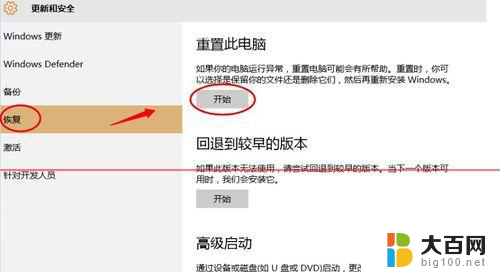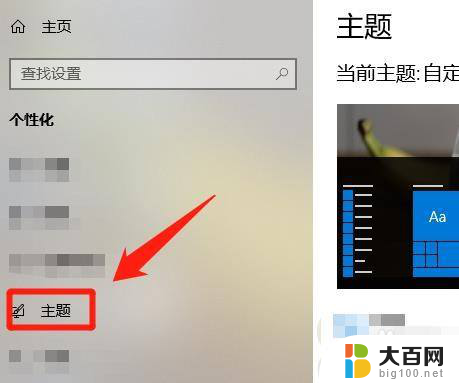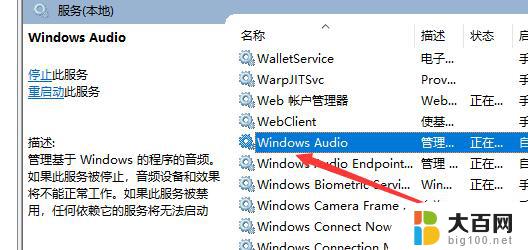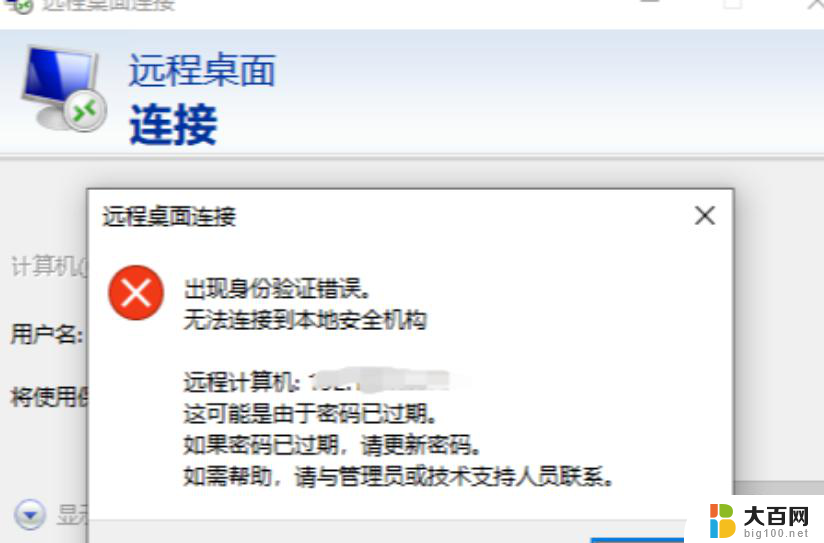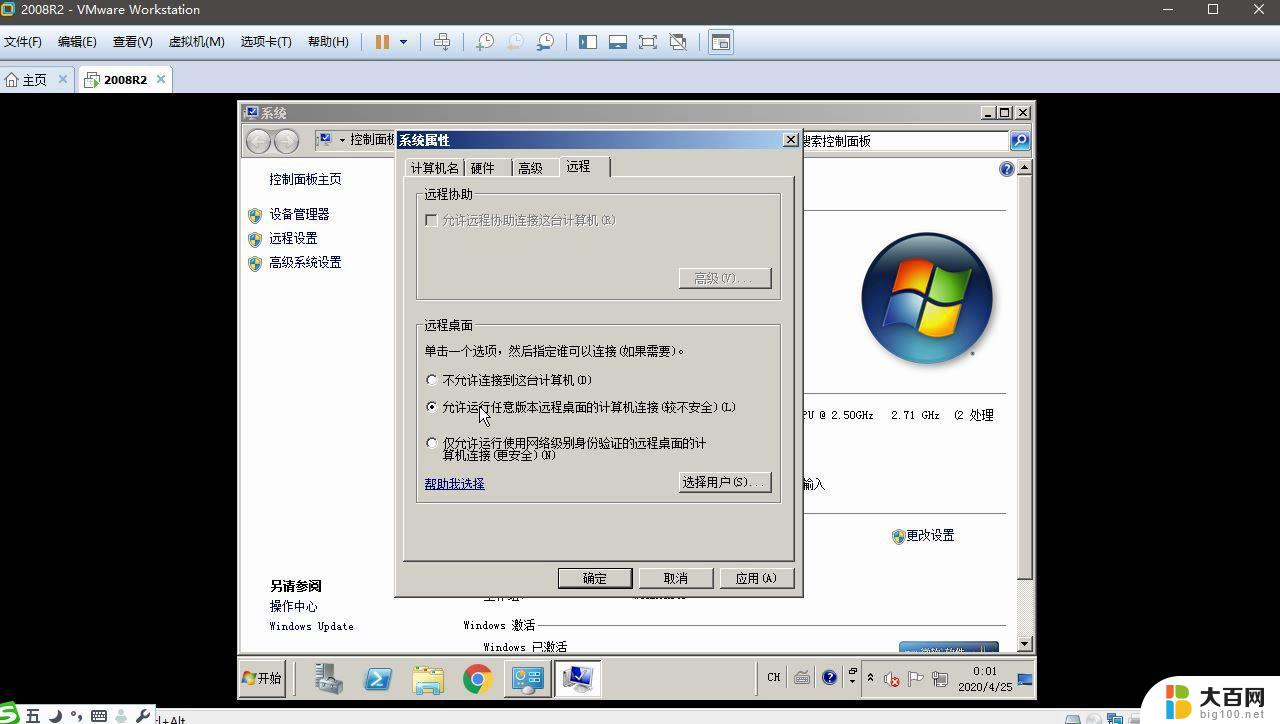win10找不到mstsc Win10专业版mstsc远程桌面连接提示找不到文件怎么解决
更新时间:2024-10-01 15:38:15作者:big100
近期有用户反映在Win10专业版中使用mstsc远程桌面连接时出现提示找不到文件的问题,让人感到困惑和烦恼,针对这一情况,我们可以尝试通过一些简单的方法来解决这个问题,让远程连接变得更加顺畅和便捷。接下来我们将介绍一些解决方案,帮助大家解决mstsc远程桌面连接找不到文件的疑惑。
具体方法:
1.使用微软官方升级软件将系统升级至最新版本,升级过程中。缺失的文件会被补全。下载地址为:https://m.microsoft.com/zh-cn/software-download/windows10。如下图,点击立即更新,下载更新软件并打开按步骤执行。注意!!!:1.更新前请退出360安全卫士、腾讯电脑管家等安全软件以免任务被安全软件中止。 2.更新过程中,请联网,整个过程预计1~3小时。
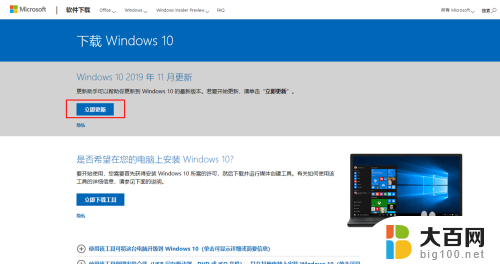
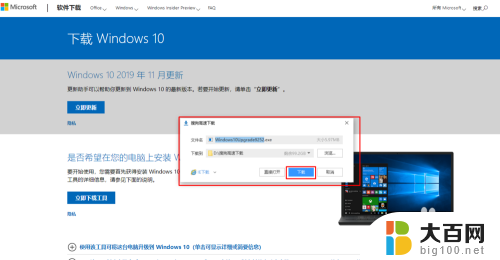
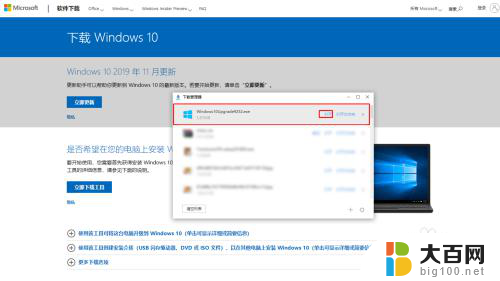
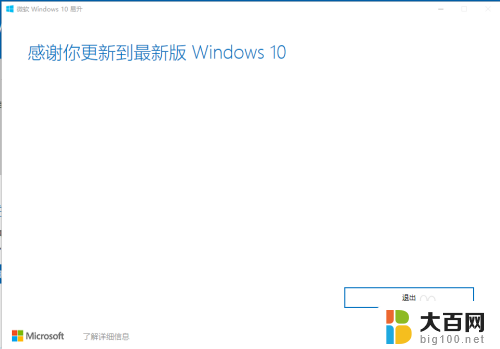
2.到此已完成。由于我的电脑已经更新完成,无法配图提供更新过程。以下为更新结束后可运行的截图。
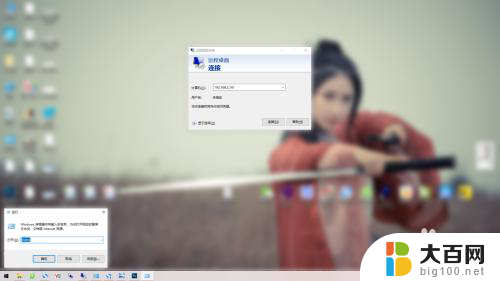
以上就是win10找不到mstsc的全部内容,有遇到相同问题的用户可参考本文中介绍的步骤来进行修复,希望能够对大家有所帮助。